Come bloccare il tracciamento / la ricevuta di lettura nelle email di Outlook?
Hai mai ricevuto una richiesta di ricevuta di lettura aprendo un'email di Outlook come mostrato nello screenshot sottostante? In alcuni casi, potresti aver bisogno di bloccare tale tracciamento per motivi di privacy, sicurezza, ecc. Qui, questa guida introdurrà il modo per bloccare facilmente il tracciamento (ricevuta di lettura) nelle email di Outlook.
Blocca tracciamento / ricevuta di lettura nelle email di Outlook
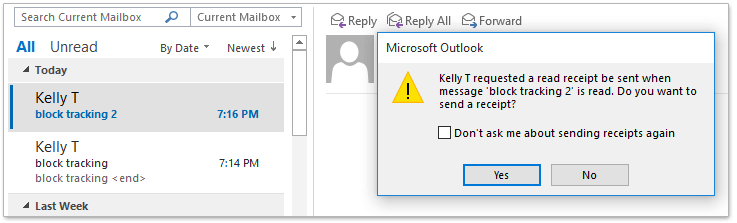
- Potenzia la tua produttività email con la tecnologia AI, consentendoti di rispondere rapidamente alle email, redigere nuove, tradurre messaggi e molto altro in modo più efficiente.
- Automatizza l'invio di email con CC/BCC automatico, Inoltro automatico in base a regole; invia Risposta automatica (Fuori sede) senza richiedere un server di scambio...
- Ottieni promemoria come Prompt quando si risponde a una email con me in Ccn e Avviso allegati mancanti per allegati dimenticati...
- Migliora l'efficienza delle email con Rispondi (a tutti) con allegati, Aggiunta automatica di Saluti o Data e Ora nella firma o nell'oggetto, Rispondi a più email...
- Ottimizza l'invio di email con Richiama Email, Strumenti allegati (Comprimi tutti, Salvataggio automatico), Rimuovi duplicati e Rapporto rapido...
Blocca tracciamento / ricevuta di lettura nelle email di Outlook
Per bloccare il tracciamento delle email o bloccare l'invio della ricevuta di lettura in Outlook, procedi come segue:
1. Clicca su File > Opzioni per aprire la finestra di dialogo Opzioni di Outlook.
2. Nella finestra di dialogo Opzioni di Outlook, clicca su Centro Sicurezza nella barra a sinistra, e poi clicca sul pulsante Impostazioni Centro Sicurezza. Vedi screenshot:
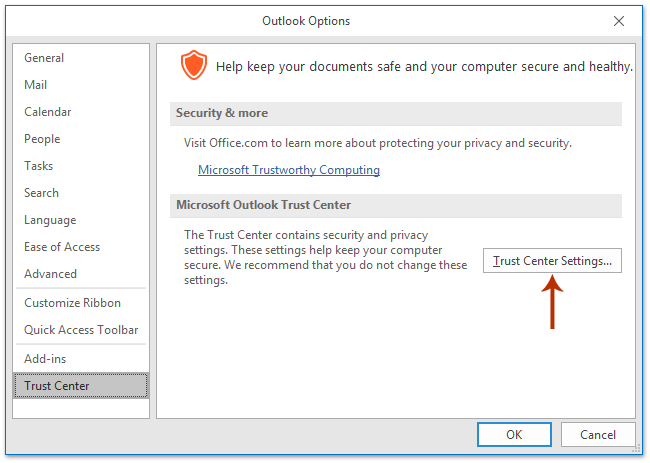
3. Nella finestra di dialogo Centro Sicurezza, clicca su Sicurezza Email nella barra a sinistra, seleziona l'opzione Leggi tutta la posta standard in testo normale nella sezione Leggi come Testo Normale , e clicca sul pulsante OK. Vedi screenshot:
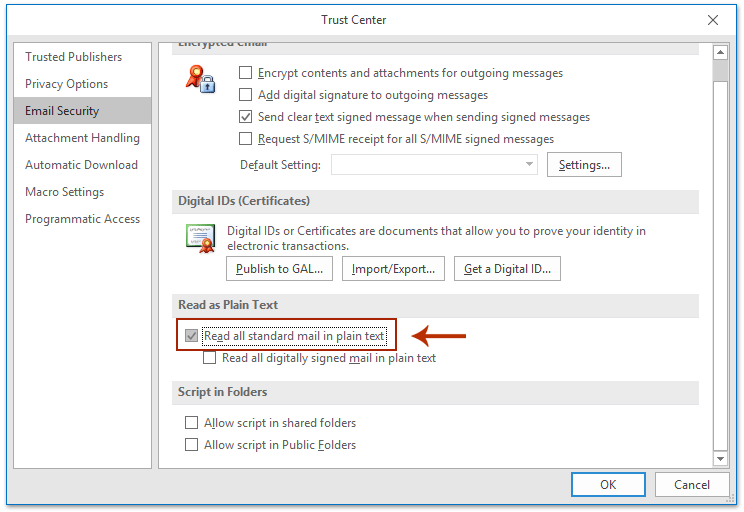
4. Ora sei tornato alla finestra di dialogo Opzioni di Outlook. Procedi cliccando su Posta nella barra a sinistra, seleziona l'opzione Non inviare mai una ricevuta di lettura nella sezione Tracciamento, e clicca sul pulsante OK. Vedi screenshot:
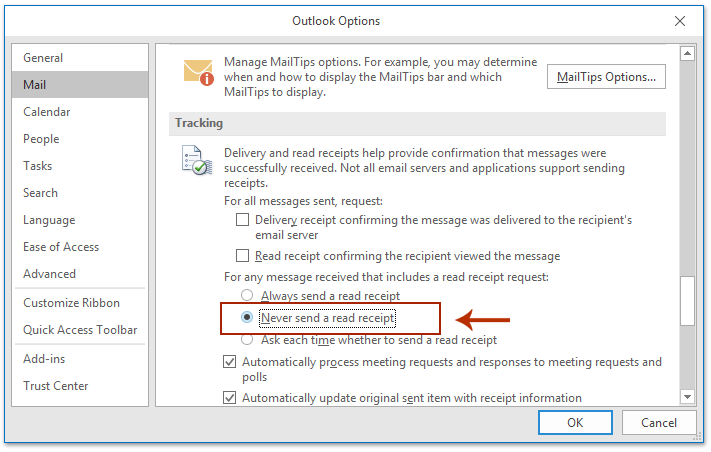
Da adesso in poi, tutte le email in arrivo verranno convertite automaticamente in testo normale, e tutte le richieste di ricevuta di lettura verranno bloccate automaticamente nel tuo Outlook.
Articoli Correlati
I migliori strumenti per la produttività in Office
Ultime notizie: Kutools per Outlook lancia la versione gratuita!
Scopri il nuovissimo Kutools per Outlook con oltre100 funzionalità straordinarie! Clicca per scaricare ora!
📧 Automazione Email: Risposta automatica (disponibile per POP e IMAP) / Programma invio Email / CC/BCC automatico tramite Regola durante l’invio delle Email / Inoltro automatico (Regola avanzata) / Aggiungi Saluto automaticamente / Dividi automaticamente Email multi-destinatario in messaggi singoli ...
📨 Gestione Email: Richiama Email / Blocca Email fraudulent (tramite Oggetto e altri parametri) / Elimina Email Duplicato / Ricerca Avanzata / Organizza cartelle ...
📁 Allegati Pro: Salva in Batch / Distacca in Batch / Comprimi in Batch / Salvataggio automatico / Distacca automaticamente / Auto Comprimi ...
🌟 Magia Interfaccia: 😊Più emoji belle e divertenti / Notifiche per le email importanti in arrivo / Riduci Outlook al posto di chiuderlo ...
👍 Funzioni rapide: Rispondi a Tutti con Allegati / Email Anti-Phishing / 🕘Mostra il fuso orario del mittente ...
👩🏼🤝👩🏻 Contatti & Calendario: Aggiungi in Batch contatti dalle Email selezionate / Dividi un Gruppo di Contatti in Gruppi singoli / Rimuovi promemoria di compleanno ...
Utilizza Kutools nella lingua che preferisci – supporta Inglese, Spagnolo, Tedesco, Francese, Cinese e oltre40 altre!


🚀 Download con un solo clic — Ottieni tutti gli Add-in per Office
Consigliato: Kutools per Office (5-in-1)
Un solo clic per scaricare cinque installatori contemporaneamente — Kutools per Excel, Outlook, Word, PowerPoint e Office Tab Pro. Clicca per scaricare ora!
- ✅ Comodità con un solo clic: scarica tutti e cinque i pacchetti di installazione in una sola azione.
- 🚀 Pronto per qualsiasi attività Office: installa i componenti aggiuntivi necessari, quando ti servono.
- 🧰 Inclusi: Kutools per Excel / Kutools per Outlook / Kutools per Word / Office Tab Pro / Kutools per PowerPoint